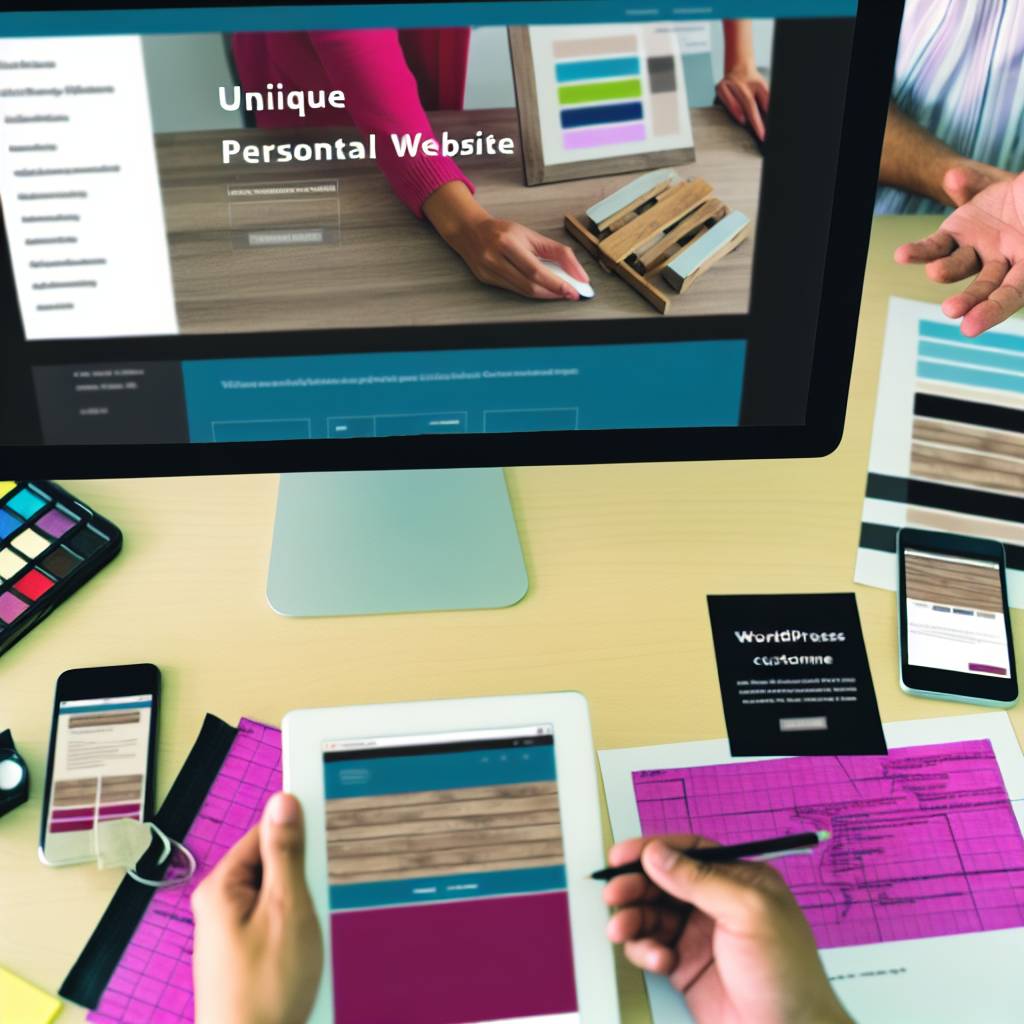
こんにちは!ウェブサイトを持つことが当たり前になった今、自分だけのオリジナルなサイトを作ることは、個性を表現する大きなチャンスですよね。でも、いきなり高度な技術が必要なんじゃないかと不安に思っている方も多いのではないでしょうか?そこで今回は、初心者でも簡単に始められる「WordPressテーマカスタマイズ術」をご紹介します!
この記事では、初心者に優しいステップ・バイ・ステップガイドから、プロ級のデザインテクニック、そして実際に自分だけのオリジナルサイトを作るための基本と応用まで、幅広くカバーしています。さらに、ウェブデザインの自由度を最大限に活かして個性あふれるサイトを作成する方法もお伝えしますよ。
これを読めば、あなたもウェブデザイナー気分で、自分だけのユニークなウェブサイトを簡単に作り上げることができます。さあ、一緒にWordPressテーマのカスタマイズの世界に飛び込んで、自分だけの特別なサイトを作り上げましょう!
1. 「初心者でも簡単!WordPressテーマをカスタマイズするためのステップ・バイ・ステップガイド」
WordPressは、その柔軟性と使いやすさから多くのウェブサイトで利用されています。しかし、既存のテーマだけでは自分の理想通りのデザインに仕上げることが難しいこともあります。そこで今回は、初心者でも簡単にできるWordPressテーマのカスタマイズ方法をステップ・バイ・ステップで紹介します。
ステップ1: テーマの選定
まずは、自分のサイトに合ったテーマを選びましょう。WordPress公式リポジトリには数多くの無料テーマが揃っており、カテゴリーや機能ごとに検索できます。テーマを選ぶ際には、デザインだけでなく、ユーザーレビューや更新履歴もチェックすると良いでしょう。
ステップ2: 子テーマの作成
テーマのカスタマイズを始める前に、子テーマを作成することをお勧めします。子テーマを使うことで、元のテーマのアップデートがあってもカスタマイズ内容が失われません。子テーマの作成方法は、親テーマのフォルダをコピーし、新しいフォルダ名をつけてstyle.cssファイルを編集するだけです。
ステップ3: カスタマイザーでの基本設定
WordPressの「カスタマイザー」機能を使って、サイトの基本設定を行いましょう。「外観」→「カスタマイズ」からアクセスでき、ロゴのアップロード、色の設定、フォントの変更などが直感的に行えます。
ステップ4: CSSの編集
さらに細かいデザインの調整が必要な場合は、CSS(Cascading Style Sheets)の編集を行います。子テーマのstyle.cssファイルに追加のスタイルを書き込むことで、より自由なデザインが可能になります。CSSの基本的な書き方を学ぶことで、ボタンの色やフォントサイズなども自在に変更できます。
ステップ5: プラグインの活用
WordPressには多くのプラグインがあり、デザインや機能を強化するのに役立ちます。例えば、「Elementor」や「Beaver Builder」といったページビルダーを使えば、ドラッグ&ドロップで簡単にページレイアウトを変更できます。
ステップ6: テストとフィードバック
最後に、変更を加えたら必ずテストを行いましょう。異なるデバイスやブラウザで表示を確認し、友人や家族にフィードバックをもらうと良いです。これにより、ユーザビリティの向上やデザインの最適化が図れます。
これらのステップを踏んでいけば、初心者でも自分だけのオリジナルサイトを作り上げることができます。ぜひ、チャレンジしてみてください。
2. 「プロ級のサイトデザインを手に入れる!WordPressテーマカスタマイズのコツと裏技」
WordPressのテーマカスタマイズは、サイトのデザインを一新するための最も効果的な方法の一つです。しかし、テーマのカスタマイズは初心者にとっては難しそうに感じるかもしれません。ここでは、プロ級のサイトデザインを手に入れるためのコツと裏技を紹介します。
1. 子テーマを活用する
子テーマを作成することで、元のテーマのアップデートによってカスタマイズが失われる心配を避けることができます。子テーマを使うことで、安心してCSSやPHPファイルを編集できます。公式のWordPress Codexでは、子テーマの作成方法が詳細に説明されていますので、参考にしてください。
2. カスタムCSSを使いこなす
カスタムCSSを使うことで、テーマのデザインを細かく調整できます。例えば、テーマのカラーパレットを変更したり、フォントサイズを調整したりするだけで、サイトの印象が大きく変わります。CSSの基本を理解していれば、簡単にプロ級のデザインに近づけることができます。
3. プラグインを活用する
ElementorやBeaver Builderなどのページビルダープラグインを使うと、コードを書かなくても直感的にデザインを変更できます。これらのプラグインは、ドラッグアンドドロップで要素を追加できるため、初心者でも簡単に使いこなせます。
4. Google Fontsでタイポグラフィを強化
タイポグラフィはサイトのデザインにおいて非常に重要な要素です。Google Fontsを使えば、豊富なフォントの中からお気に入りのフォントを選んで、サイトに適用できます。これにより、サイトの雰囲気を大きく変えることができます。
5. レスポンシブデザインを忘れずに
現代のウェブデザインでは、レスポンシブデザインが必須です。テーマをカスタマイズする際には、スマートフォンやタブレットでも美しく表示されるように注意しましょう。メディアクエリを使って、異なるデバイスに応じたスタイルを設定することが重要です。
6. カスタムウィジェットエリアを追加
ウィジェットエリアを追加することで、サイドバーやフッターに自由にコンテンツを配置できます。functions.phpファイルにコードを追加するだけで、新しいウィジェットエリアを簡単に作成できます。
これらのコツと裏技を駆使して、あなたもプロ級のサイトデザインを手に入れましょう。テーマカスタマイズは、思ったほど難しくありません。少しの工夫と努力で、あなただけのオリジナルサイトを実現できます。
3. 「自分だけのオリジナルサイトを作ろう!WordPressテーマカスタマイズの基本と応用」
WordPressは、無限の可能性を秘めたウェブサイト作成ツールですが、その真価はテーマカスタマイズにあります。一般的なテーマでも、少しのカスタマイズでプロフェッショナルなサイトに変身させることができます。ここでは、基本から応用までのカスタマイズ術を紹介します。
まずは、WordPressテーマの基本的なカスタマイズから始めましょう。テーマのカスタマイズに必要な基本的な知識として、HTML、CSS、そして少しのPHPを理解しておくことが重要です。これらの知識を使って、テーマのレイアウトやデザインを自由に変更することができます。
1. テーマエディタの利用
WordPressダッシュボードから「外観」→「テーマエディタ」を選択することで、直接テーマファイルを編集することができます。ここで注意したいのは、テーマの更新時にこれらの変更が上書きされる可能性があるため、子テーマを作成してカスタマイズを行うことをお勧めします。
2. カスタマイザーの活用
「外観」→「カスタマイズ」からアクセスできるカスタマイザーでは、リアルタイムで変更を確認しながらカスタマイズを進めることができます。色の変更やロゴのアップロード、ウィジェットの配置など、基本的なカスタマイズはここで行えます。
次に、応用的なカスタマイズに進みましょう。特に注目したいのは、カスタムCSSの追加とプラグインの活用です。
1. カスタムCSSの追加
「外観」→「カスタマイズ」→「追加CSS」から、独自のCSSコードを追加することで、テーマのスタイルを細かく調整することができます。例えば、特定のセクションのみ背景色を変更したり、フォントスタイルをカスタマイズすることが可能です。
2. プラグインの利用
プラグインを活用することで、テーマの機能を拡張することができます。例えば、「Elementor」や「Beaver Builder」などのページビルダープラグインを使えば、ドラッグ&ドロップで簡単にページレイアウトを作成することができます。また、「Advanced Custom Fields」を使えば、カスタムフィールドを追加してより複雑なデータを扱うことができます。
最後に、オリジナルサイトを作るための心構えとして、独自性を持たせることが重要です。他のサイトを参考にするのは良いですが、自分だけのオリジナル要素を取り入れることで、訪問者に強い印象を与えることができます。
WordPressテーマのカスタマイズは、基本を押さえた上で応用的な技術を取り入れることで、プロフェッショナルなサイトを作成することができます。是非、この記事を参考にして、自分だけのオリジナルサイトを作り上げてください。
4. 「これであなたもウェブデザイナー!WordPressテーマカスタマイズでサイトを魅力的にする方法」
WordPressのテーマカスタマイズは、あなたのウェブサイトを個性的で魅力的なものにするための強力なツールです。テーマのカスタマイズを成功させるためには、いくつかの基本的なポイントを押さえておくことが重要です。
まず、テーマの選定から始めましょう。無料テーマ、有料テーマ、オリジナルテーマといった選択肢がありますが、初心者には公式サイトの無料テーマがおすすめです。テーマ選定の際は、デザインだけでなく、機能性やSEO対策が施されているかも重要なポイントです。
次に、カスタマイズの方法についてですが、WordPressの管理画面から簡単に変更できる箇所も多くあります。カスタマイズ→テーマエディターを使えば、CSSやPHPを編集してデザインや機能を変更することが可能です。例えば、色やフォントの変更、ウィジェットの追加などが簡単に行えます。
具体的なカスタマイズ例として、ヘッダーやフッターのデザイン変更があります。ヘッダーにはロゴやナビゲーションメニューを配置し、サイト全体の印象を決定づける重要な部分です。一方、フッターはサイトの最後を締めくくる部分で、著作権情報や連絡先を配置することが一般的です。
さらに、プラグインを活用することで、機能を拡張することもできます。例えば、SEO対策プラグイン、セキュリティプラグイン、スライダーやギャラリーのプラグインなどがあります。これらを駆使して、サイトのパフォーマンスを向上させましょう。
最後に、カスタマイズの際にはバックアップを取ることを忘れないでください。テーマの変更やプラグインの追加が原因でサイトが正常に表示されなくなることもあります。万が一のトラブルに備えて、定期的なバックアップは必須です。
これらの基本的なステップを踏むことで、オリジナルで魅力的なWordPressサイトを作り上げることができます。自分だけのデザインと機能を持ったサイトを作ることで、訪問者を引きつける素晴らしいウェブプレゼンスを実現しましょう。
5. 「デザインの自由度無限大!WordPressテーマカスタマイズで個性あふれるサイトを作成しよう」
WordPressの魅力の一つは、そのデザインの自由度にあります。テーマをカスタマイズすることで、初心者から上級者まで、自分だけのオリジナルサイトを簡単に作成することができます。ここでは、テーマカスタマイズの基本的な方法から、個性あふれるデザインを作り出すためのヒントをご紹介します。
まず、テーマのカスタマイズにあたり、WordPressの「外観」メニューから「テーマ」を選択し、使用したいテーマをインストールします。無料テーマと有料テーマがあり、特に有料テーマはデザインの幅が広がり、さらに多機能なものが多いのでおすすめです。
テーマをインストールしたら、「カスタマイズ」ボタンをクリックしてテーマエディタを開きます。ここで、ロゴの追加、色の変更、フォントの設定、ウィジェットの配置など、さまざまなカスタマイズが可能です。自分のブランドカラーや好みに合わせて、細部まで設定してみましょう。
さらに、CSSを学んでおくと、より高度なカスタマイズが可能になります。カスタムCSSを使えば、テーマのスタイルシートに直接コードを書き込むことができ、細かなデザイン調整ができます。例えば、特定のページだけ背景色を変えたり、ボタンの形状を変更したりと、アイデア次第で無限の可能性が広がります。
プラグインの使用も忘れてはいけません。ElementorやBeaver Builderなどのページビルダープラグインを使えば、ドラッグ&ドロップで簡単にページレイアウトを変更できます。これにより、コーディングの知識がなくても、直感的にデザインを編集することができます。
WordPressテーマのカスタマイズは、サイトの個性を引き出す絶好の方法です。自分のアイデアを形にして、他にはないユニークなサイトを作り上げましょう。最初は難しく感じるかもしれませんが、少しずつ試行錯誤しながら作業を進めていくことで、必ず理想のサイトが完成するはずです。

